Annonse
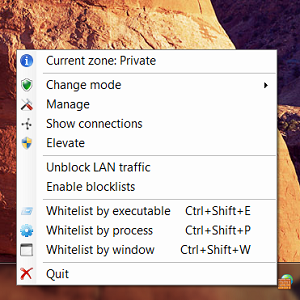 Liker du å bruke Windows brannmur, men skulle ønske det kom med bedre kontroller? TinyWall, et gratis program for Windows Vista og Windows 7, gir deg akkurat det - et magasinikon du kan bruke til å raskt redigere Window Firewall-innstillingene. Hvis du liker enkelheten og beskyttelsen som tilbys av den lette Windows-brannmuren, men savner kontrollen som tilbys av hvitelisteorienterte alternativer, er TinyWall det du har lett etter.
Liker du å bruke Windows brannmur, men skulle ønske det kom med bedre kontroller? TinyWall, et gratis program for Windows Vista og Windows 7, gir deg akkurat det - et magasinikon du kan bruke til å raskt redigere Window Firewall-innstillingene. Hvis du liker enkelheten og beskyttelsen som tilbys av den lette Windows-brannmuren, men savner kontrollen som tilbys av hvitelisteorienterte alternativer, er TinyWall det du har lett etter.
Med den andre servicepakken med Windows XP la Microsoft til en funksjon for Windows for få brukere la til seg selv - en brannmur. XP-brannmuren var beryktet porøs, men den er ganske bra i Vista og 7. Det er også, til gode eller for syke, veldig enkelt å bruke. Hver gang du installerer et nytt program, blir du spurt om du vil at programmet skal ha Internett-tilgang. TinyWall endrer det. Denne programvaren blokkerer alt når du først installerer den og stoler på at du bare vil gi tilgang til Internett til programvare du stoler på. Så det er sikrere til å begynne med, men krever en viss tanke fra din side for å bruke.
Chris viste deg nylig hvordan Windows 7-brannmuren sammenligner med andre brannmurer Windows 7-brannmur: Slik sammenlignes det med andre brannmurerWindows 7 inneholder en beskjeden, brukervennlig brannmur som beskytter datamaskinen din mot innkommende trafikk. Hvis du leter etter mer avanserte alternativer, for eksempel muligheten til å kontrollere utgående trafikk eller se applikasjonene ved å bruke ... Les mer . Hans konklusjon var at hvis du vil kontrollere hvilke applikasjoner som kan få tilgang til Internett og bruke andre avanserte alternativer, ville du ha det bedre med en tredjeparts brannmur.
Enkelt sagt: TinyWall lar deg kontrollere hvilke applikasjoner som får tilgang til Internett og gir deg tilgang til avanserte alternativer, uten å måtte installere en tredjeparts brannmur.
Bruker TinyWall
Installer TinyWall, og det første du vil merke er et brettikon. Windows-brannmuren er decidely en app som lever i bakgrunnen; å endre innstillingene betyr å grave gjennom kontrollpanelet. Dette ikonet, derimot, gir deg rask tilgang til sikkerhetsinnstillingene.
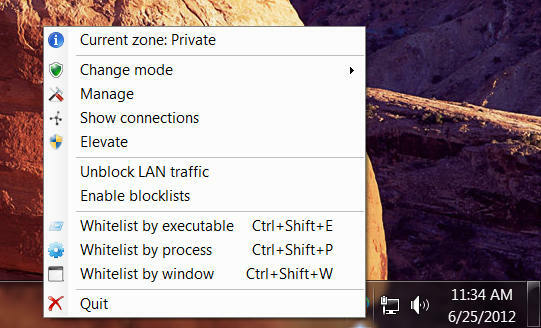
Som jeg sa tidligere, blokkerer dette programmet som standard de fleste programvare fra å koble seg til Internett. Du kan raskt hvitliste ethvert kjørbart, prosess eller vindu fra skuffen hvis et program du bruker trenger Internett-tilgang.
Det er en rask liste over sikkerhetsinnstillinger, hvis du trenger det:

Du kan blokkere all trafikk, bare tillate utgående trafikk, deaktivere brannmuren eller prøve ut “Autolære”-Innstilling, som prøver å lære av atferden din. Ikke deaktiver brannmuren bare fordi du trenger et bestemt program for å få tilgang til Internett - bruk hviteliste-alternativene for å fjerne blokkeringen av programmet i stedet.
Vil du vite hvilken programvare som kobler til (eller prøver å koble seg til) akkurat nå? Gå til "tilkoblinger“. Du vil se en fullstendig liste over programmer som for øyeblikket bruker nettverket ditt:

Vil du legge til et antall forskjellige programmer til hvitelisten din? Gå til innstillingene, og du kan legge til programvare manuelt;

Det er også en "oppdage”-Funksjon, som vil skanne datamaskinen din, gi deg beskjed om hvilken programvare som er installert og ber deg velge hvilken programvare som skal og ikke skal ha tilgang til Internett.
nedlasting
Er du klar til å installere TinyWall? Gå til TinyWall-nettstedet, hvor du finner installasjonsfilen. Husk at så snart du installerer brannmuren, vil de fleste av programmene dine slutte å koble seg til Internett, så sørg for at du har tid til å sette opp hvitelisten før du laster ned denne.
Konklusjon
Nettstedet TinyWall setter det best. Denne programvaren gir Windows Firewall en sunn og sikker konfigurasjon, og for det andre gir du et enkelt grensesnitt der du kan definere enkelt hva som har nettverkstilgang og hva ikke, mens du til slutt forhindrer andre programmer i å endre eller overskrive brannmuren din innstillinger.
Hvis dette høres riktig ut for deg, vil jeg anbefale TinyWall. Gi oss beskjed om hvordan du liker det i kommentarfeltet nedenfor, eller føl deg fri til å anbefale andre brannmurer for Windows.
Justin Pot er en teknologijournalist med base i Portland, Oregon. Han elsker teknologi, mennesker og natur - og prøver å glede seg over alle tre når det er mulig. Du kan chatte med Justin på Twitter, akkurat nå.


